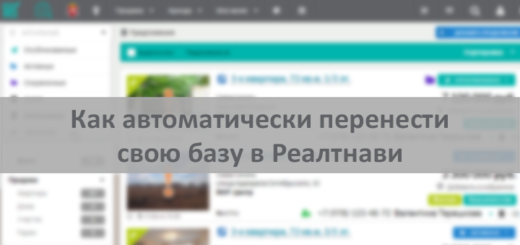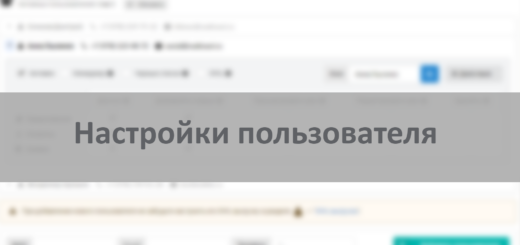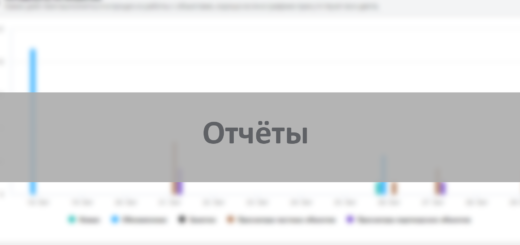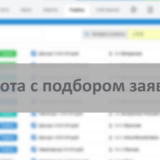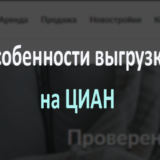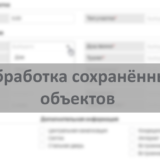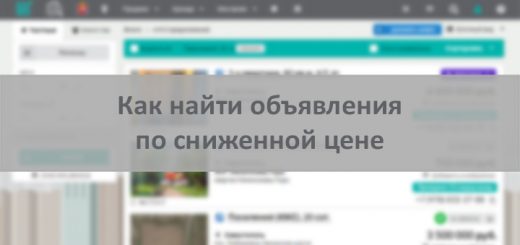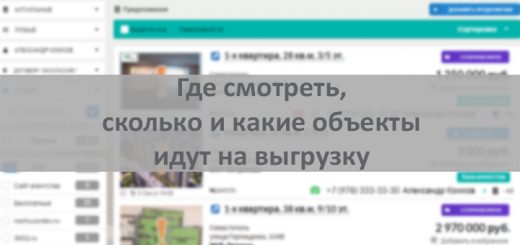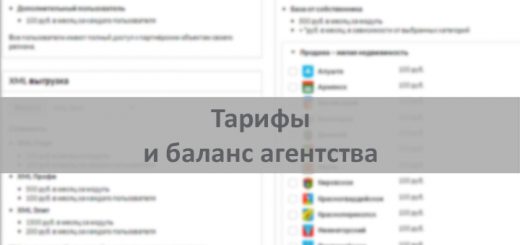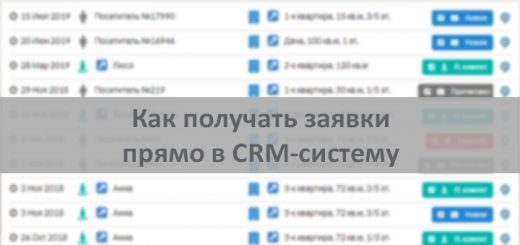Автоматическая презентация клиенту
Презентация в Реалтнави — это удобный способ передачи клиенту подобранных объектов. Она будет полезна, если у вас не подключена функция «Личный кабинет клиента», или если ваш клиент не имеет возможности пользоваться личным кабинетом (например, ввиду своего пожилого возраста или технических проблем).
Презентация формируется из подбора в один файл. Это особое преимущество нашей презентации перед теми же в других системах. Таким образом, вам и вашим клиентам не придется открывать каждый объект в отдельном файле и тратить на это время. Всё максимально автоматизировано и упрощено.
Настройки презентации
Настройки презентации находятся в карточке заявки во вкладке «Подбор». Если этой вкладки нет, значит подбор вы ещё не сделали. Перейдите к подбору, нажав кнопку «Быстрый подбор», сделайте его, затем вернитесь в карточку заявки и обновите её. Вкладка «Подбор» появилась.
Если функция «Личный кабинет клиента» подключена, то настройки презентации будут скрыты под серой кнопкой, нажав на которую настройки откроются.

Если личный кабинет клиента не подключен, блок с презентацией будет открытым.

В списке подбора могут быть объекты из разных разделов системы: базы агентства, базы частных объявлений и других агентств.
Как обработать частные объявления в подборе читайте здесь.
После подготовки подбора настройте вид презентации. Для этого при необходимости поставьте/снимите галочки в следующих настройках:
Без телефона — телефон не будет показываться. Эта галочка нужна, если есть объекты из партнёрской базы, т.к. в этом случае будет указываться телефон агента из другого агентства. Но если подбор содержит только объекты из вашего агентства — необходимости скрывать телефон нет.
Без адреса — если поставить галочку, то клиент не будет видеть адрес объектов.
Без описания — клиент будет видеть только параметры объекта, без описания.
Также можно ввести свою наценку. Клиент в презентации будет видеть стоимость предложений с учётом этой комиссии.

Если в списке есть объекты, которые вы уже отправляли клиенту ранее (как правило, они помечены справа серой кнопкой, а не зелёной), их можно повторно не отправлять. Для этого снимите слева галочки с этих объектов.

Теперь перейдите к предпросмотру файла презентации, для этого нажмите синюю кнопку «Презентация».

Откроется документ.
Описание файла презентации
Все объекты в файле расположены один за другим, разделяясь пунктирной линией. Каждый объект имеет:
- Заголовок.
- Стоимость (с учётом указанной наценки).
- Телефон (если не стоит галочка в настройках).
- Описание (если не стоит галочка в настройках).
- Адрес (если не стоит галочка в настройках).
- Дату добавления объекта в базу агентства.
- Параметры объекта.
- Дополнительную информацию об объекте.
- Первые четыре фотографии.

Если презентация вас устраивает можно её распечатать или отправить клиенту на электронную почту.
Для распечатки нажмите на знак принтера в правом углу.

Для отправки на Email, нажмите конвертик в карточке заявки.

Если конвертик оранжевый, значит у клиента не указана почта и отправить ему презентацию не получится.

Чтобы добавить Email, перейдите в карточку клиента, нажмите «редактировать», впишите адрес электронной почты клиента и сохраните изменения.
Теперь обновите карточку заявки — кнопка с конвертиком станет зелёной. Можете отправлять презентацию. После отправки на месте конвертика появится галочка, сигнализируя вам, что письмо успешно отправлено.
Клиент в это время получит письмо, в котором будет приветствие и прикреплённый файл с презентацией.

В приветствии будет обращение к клиенту по имени, которое указано в карточке клиента. Ответ от клиента вам придёт на почту, привязанную к вашему аккаунту в Реалтнави.
Презентация — удобный вариант отправки подбора объектов, но она значительно уступает более продвинутому инструменту для работы с клиентами — Личному кабинету клиента. Смотрите описание кабинета клиента здесь.
 Версия для печати
Версия для печати